Η ταξινόμηση δεδομένων είναι χρήσιμη όταν έχετε μεγάλο όγκο δεδομένων σε έναν Συγκεντρωτικό Πίνακα ή σε ένα Συγκεντρωτικό Γράφημα. Μπορείτε να κάνετε την ταξινόμηση με αλφαβητική σειρά, από τις υψηλότερες στις χαμηλότερες τιμές ή από τις χαμηλότερες στις υψηλότερες τιμές. Η ταξινόμηση είναι ένας τρόπος οργάνωσης των δεδομένων σας που συμβάλλει στον εντοπισμό συγκεκριμένων στοιχείων που απαιτούν μεγαλύτερη έρευνα.
Εδώ θα βρείτε ορισμένα πράγματα που πρέπει να θυμάστε σχετικά με την ταξινόμηση δεδομένων:
-
Οι σειρές ταξινόμησης ποικίλλουν ανάλογα με τις τοπικές ρυθμίσεις. Βεβαιωθείτε ότι έχετε τις κατάλληλες τοπικές ρυθμίσεις στις Τοπικές ρυθμίσεις ή στις Τοπικές ρυθμίσεις και ρυθμίσεις γλώσσας του Πίνακα Ελέγχου στον υπολογιστή σας. Για πληροφορίες σχετικά με την αλλαγή των τοπικών ρυθμίσεων, ανατρέξτε στο σύστημα Βοήθειας των Windows.
-
Δεδομένα που περιέχουν αρχικά διαστήματα θα επηρεάσουν τα αποτελέσματα της ταξινόμησης. Για βέλτιστα αποτελέσματα, καταργήστε όλα τα αρχικά διαστήματα πριν ξεκινήσετε την ταξινόμηση των δεδομένων.
-
Δεν μπορείτε να ταξινομήσετε καταχωρήσεις κειμένου με διάκριση πεζών-κεφαλαίων.
-
Δεν μπορείτε να ταξινομήσετε δεδομένα κατά συγκεκριμένη μορφοποίηση, όπως χρώμα κελιού ή γραμματοσειράς. Ούτε μπορείτε να ταξινομήσετε με βάση τις ενδείξεις μορφοποίησης υπό όρους, όπως σύνολα εικονιδίων.
-
Σε έναν Συγκεντρωτικό Πίνακα, κάντε κλικ στο μικρό βέλος δίπλα από τα κελιά Ετικέτες σειρών και Ετικέτες στηλών.
-
Κάντε κλικ σε ένα πεδίο στη γραμμή ή τη στήλη που θέλετε να ταξινομήσετε.
-
Κάντε κλικ στο βέλος

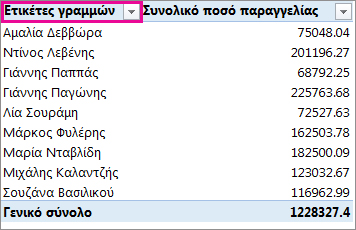
-
Για να ταξινομήσετε δεδομένα με αύξουσα ή φθίνουσα σειρά, κάντε κλικ στην επιλογή Ταξινόμηση από το Α προς το Ω ή Ταξινόμηση από το Ω προς το Α.
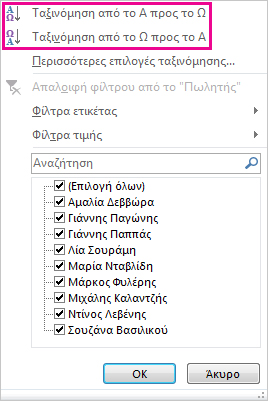
Οι καταχωρήσεις κειμένου θα ταξινομηθούν κατά αλφαβητική σειρά, οι αριθμοί θα ταξινομηθούν από τον μικρότερο στον μεγαλύτερο (ή αντιστρόφως) και οι ημερομηνίες ή οι ώρες θα ταξινομηθούν από την παλαιότερη στην πιο πρόσφατη (ή αντιστρόφως).
Μπορείτε να ταξινομήσετε σύμφωνα με μεμονωμένες τιμές ή μερικά αθροίσματα, κάνοντας δεξί κλικ σε ένα κελί, επιλέγοντας Ταξινόμηση και, στη συνέχεια, μια μέθοδο ταξινόμησης. Η σειρά ταξινόμησης εφαρμόζεται σε όλα τα κελιά στο ίδιο επίπεδο στη στήλη που περιέχει το κελί.
Στο παράδειγμα που φαίνεται παρακάτω, τα δεδομένα κάτω από το επίπεδο κατηγορίας (Κράνος, Τσάντα ταξιδιού) έχουν ταξινομηθεί αλφαβητικά, από το Α έως το Ω.
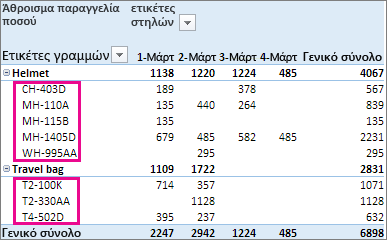
Για να δείτε τα γενικά αθροίσματα για προϊόντα ταξινομημένα από το μεγαλύτερο προς το μικρότερο, επιλέξτε οποιονδήποτε αριθμό στη στήλη Γενικό άθροισμα και κάντε την ταξινόμηση σύμφωνα με αυτόν.
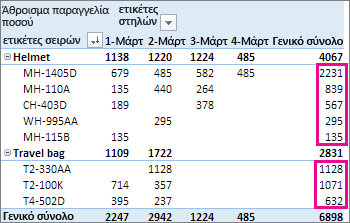
Συμβουλή: Για να βρείτε γρήγορα αυτό που χρειάζεστε, μπορείτε να ομαδοποιήσετε, να φιλτράρετε ή να εφαρμόσετε μορφοποίηση υπό όρους στον Συγκεντρωτικό πίνακα ή το Συγκεντρωτικό γράφημα.
Για να ταξινομήσετε συγκεκριμένα στοιχεία με μη αυτόματο τρόπο ή για να αλλάξετε τη σειρά ταξινόμησης, μπορείτε να ορίσετε τις δικές σας επιλογές ταξινόμησης:
-
Κάντε κλικ σε ένα πεδίο στη γραμμή ή τη στήλη που θέλετε να ταξινομήσετε.
-
Κάντε κλικ στο βέλος

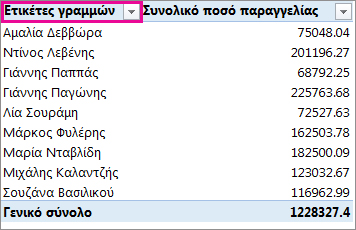
-
Στο παράθυρο διαλόγου Ταξινόμηση, επιλέξτε τον τύπο ταξινόμησης που επιθυμείτε:

-
Κάντε κλικ στην επιλογή Μη αυτόματη για να αναδιατάξετε τα στοιχεία σύροντάς τα. Τοποθετήστε το δείκτη του ποντικιού επάνω στο περίγραμμα του στοιχείου μέχρι να δείτε το βέλος τεσσάρων ακτινών και, στη συνέχεια, σύρετε.
-
Δεν μπορείτε να μεταφέρετε στοιχεία που εμφανίζονται στην περιοχή "Τιμές" της λίστας πεδίων του Συγκεντρωτικού Πίνακα.
-
Κάντε κλικ στην επιλογή Αύξουσα (Α έως Ω) ανά ή Φθίνουσα (Ω έως Α) ανά και, στη συνέχεια, επιλέξτε το πεδίο που θέλετε να ταξινομήσετε.
-
Για επιπλέον επιλογές, κάντε κλικ στο στοιχείο Περισσότερες επιλογές και, στη συνέχεια, ορίστε την επιλογή που θέλετε στο παράθυρο διαλόγου Περισσότερες επιλογές ταξινόμησης:
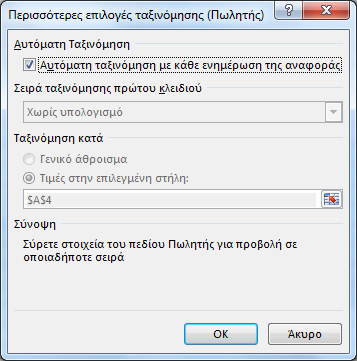
-
Στην περιοχή Αυτόματη Ταξινόμηση, επιλέξτε ή καταργήστε την επιλογή του πλαισίου Αυτόματη ταξινόμηση με κάθε ενημέρωση της αναφοράς— για να επιτρέψετε ή να καταργήσετε την αυτόματη ταξινόμηση κάθε φορά που τα δεδομένα του Συγκεντρωτικού Πίνακα ενημερώνονται.
-
Στην περιοχή Σειρά ταξινόμησης πρώτου κλειδιού, επιλέξτε την προσαρμοσμένη σειρά που θέλετε να χρησιμοποιήσετε. Η επιλογή αυτή είναι διαθέσιμη μόνο όταν έχει καταργηθεί η επιλογή του πλαισίου Αυτόματη ταξινόμηση με κάθε ενημέρωση της αναφοράς.
Το Excel διαθέτει τις προσαρμοσμένες λίστες "ημέρα της εβδομάδας" και "μήνας του έτους", αλλά μπορείτε επίσης να δημιουργήσετε τη δική σας προσαρμοσμένη λίστα ταξινόμησης.
Σημείωση: Οι προσαρμοσμένες λίστες σειράς ταξινόμησης δεν διατηρούνται κατά την ενημέρωση (ανανέωση) δεδομένων σε Συγκεντρωτικό Πίνακα.
-
Στην περιοχή Ταξινόμηση κατά, επιλέξτε Γενικό άθροισμα ή Τιμές στις επιλεγμένες στήλες για να ταξινομήσετε κατά αυτές τις τιμές. Η επιλογή αυτή δεν είναι διαθέσιμη όταν έχετε ορίσει την ταξινόμηση σε Μη αυτόματη.
Συμβουλή: Κάντε κλικ στην επιλογή Διάταξη αρχείου προέλευσης δεδομένων για να επιστρέψουν τα στοιχεία στην αρχική τους σειρά. Η επιλογή αυτή είναι διαθέσιμη μόνο για τις προελεύσεις δεδομένων Ηλεκτρονικής αναλυτικής επεξεργασίας (OLAP).
Εδώ θα βρείτε ορισμένα πράγματα που πρέπει να θυμάστε σχετικά με την ταξινόμηση δεδομένων:
-
Οι σειρές ταξινόμησης ποικίλλουν ανάλογα με τις τοπικές ρυθμίσεις. Βεβαιωθείτε ότι έχετε τις κατάλληλες τοπικές ρυθμίσεις στις Τοπικές ρυθμίσεις ή στις Τοπικές ρυθμίσεις και ρυθμίσεις γλώσσας του Πίνακα Ελέγχου στον υπολογιστή σας. Για πληροφορίες σχετικά με την αλλαγή των τοπικών ρυθμίσεων, ανατρέξτε στο σύστημα Βοήθειας των Windows.
-
Δεδομένα που περιέχουν αρχικά διαστήματα θα επηρεάσουν τα αποτελέσματα της ταξινόμησης. Για βέλτιστα αποτελέσματα, καταργήστε όλα τα αρχικά διαστήματα πριν ξεκινήσετε την ταξινόμηση των δεδομένων.
-
Δεν μπορείτε να ταξινομήσετε καταχωρήσεις κειμένου με διάκριση πεζών-κεφαλαίων.
-
Δεν μπορείτε να ταξινομήσετε δεδομένα κατά συγκεκριμένη μορφοποίηση, όπως χρώμα κελιού ή γραμματοσειράς. Ούτε μπορείτε να ταξινομήσετε με βάση τις ενδείξεις μορφοποίησης υπό όρους, όπως σύνολα εικονιδίων.
-
Κάντε κλικ σε ένα πεδίο στη γραμμή ή τη στήλη που θέλετε να ταξινομήσετε.
-
Κάντε κλικ στο βέλος

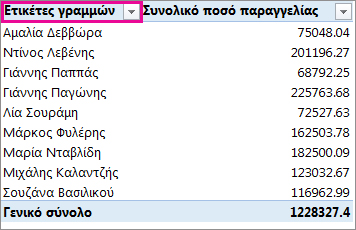
Εάν κάνετε κλικ στο βέλος Ετικέτες στηλών, επιλέξτε το πεδίο που θέλετε να ταξινομήσετε πρώτο και, στη συνέχεια, την επιλογή ταξινόμησης που θέλετε. -
Για να ταξινομήσετε δεδομένα με αύξουσα ή φθίνουσα σειρά, κάντε κλικ στην επιλογή Αύξουσα ταξινόμηση ή Φθίνουσα ταξινόμηση.
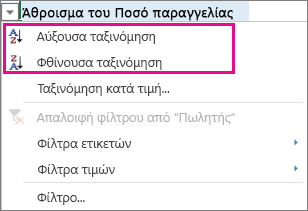
Οι καταχωρήσεις κειμένου θα ταξινομηθούν κατά αλφαβητική σειρά, οι αριθμοί θα ταξινομηθούν από τον μικρότερο στον μεγαλύτερο (ή αντιστρόφως) και οι ημερομηνίες ή οι ώρες θα ταξινομηθούν από την παλαιότερη στην πιο πρόσφατη (ή αντιστρόφως).
Εκτός από την αύξουσα ή φθίνουσα ταξινόμηση, μπορείτε να ταξινομήσετε με μη αυτόματο τρόπο κάθε ετικέτα γραμμής ή στήλης.
-
Τοποθετήστε το δρομέα επάνω από το περίγραμμα του στοιχείου μέχρι να εμφανιστεί ο δρομέας μετακίνησης και, στη συνέχεια, σύρετε.
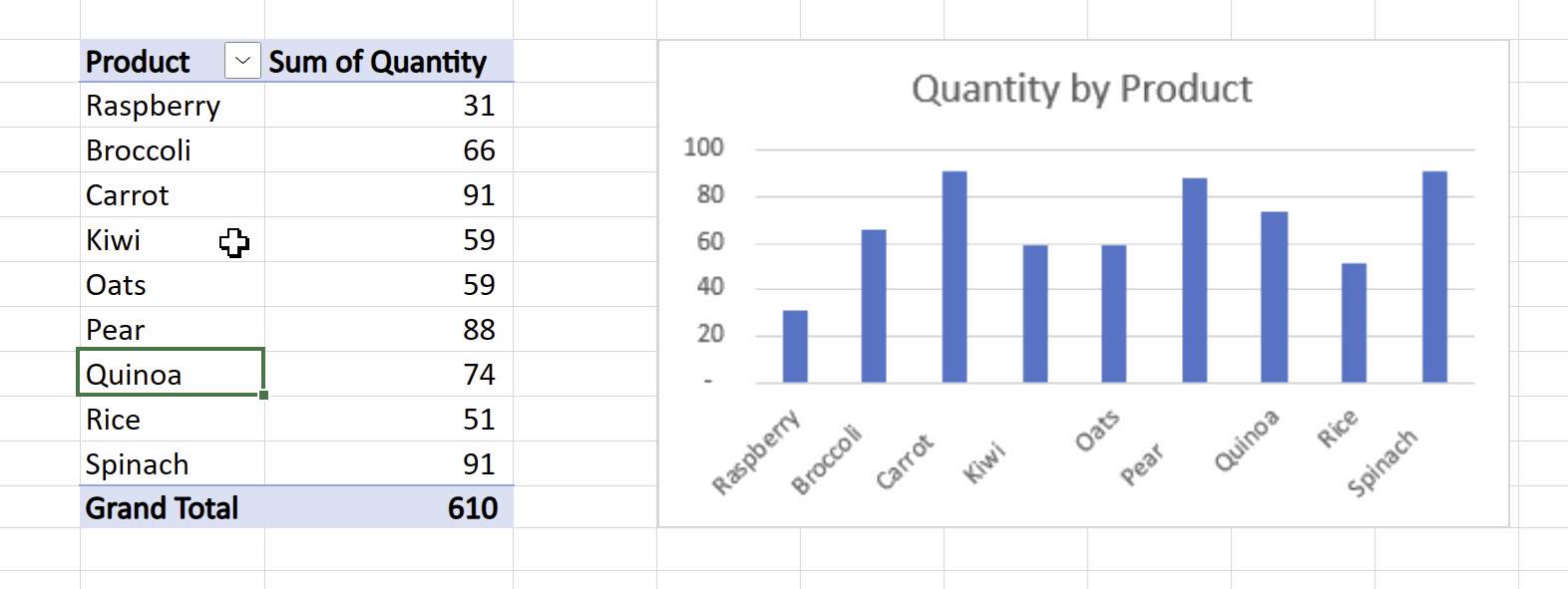
-
Μπορείτε επίσης να κάνετε δεξί κλικ σε ετικέτες γραμμών ή στηλών και να επιλέξετε οποιαδήποτε από τις επιλογές μετακίνησης:
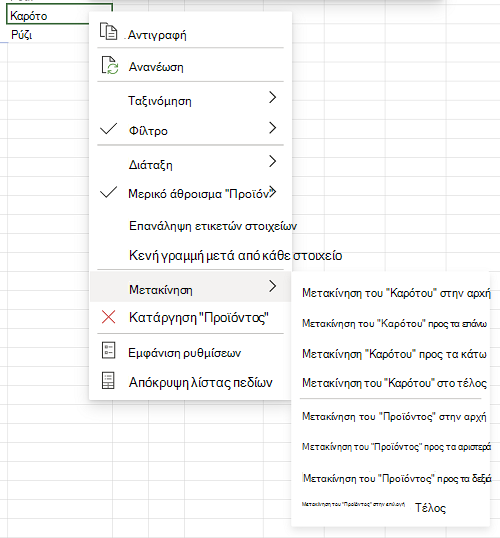
Σημείωση: Δεν μπορείτε να μεταφέρετε στοιχεία που εμφανίζονται στην περιοχή "Τιμές" της λίστας πεδίων του Συγκεντρωτικού Πίνακα.
-
Κάντε κλικ στο βέλος

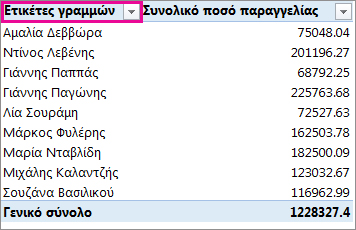
Εάν κάνετε κλικ στο βέλος Ετικέτες στηλών, επιλέξτε το πεδίο που θέλετε να ταξινομήσετε πρώτο, ακολουθούμενο από την επιλογή ταξινόμησης που θέλετε. -
Στο πλαίσιο Ταξινόμηση κατά τιμή, στην περιοχή Επιλογή τιμής, επιλέξτε την τιμή για την ταξινόμηση.
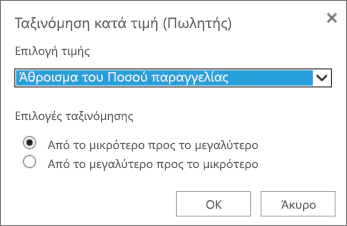
-
Στην περιοχή Επιλογές ταξινόμησης, επιλέξτε τη σειρά ταξινόμησης που θέλετε.
Εδώ θα βρείτε ορισμένα πράγματα που πρέπει να θυμάστε σχετικά με την ταξινόμηση δεδομένων:
-
Οι σειρές ταξινόμησης ποικίλλουν ανάλογα με τις τοπικές ρυθμίσεις. Βεβαιωθείτε ότι έχετε τις κατάλληλες τοπικές ρυθμίσεις στις Τοπικές ρυθμίσεις ή στις Τοπικές ρυθμίσεις και ρυθμίσεις γλώσσας του Πίνακα Ελέγχου στον υπολογιστή σας. Για πληροφορίες σχετικά με την αλλαγή των τοπικών ρυθμίσεων, ανατρέξτε στο σύστημα Βοήθειας των Windows.
-
Δεδομένα που περιέχουν αρχικά διαστήματα θα επηρεάσουν τα αποτελέσματα της ταξινόμησης. Για βέλτιστα αποτελέσματα, καταργήστε όλα τα αρχικά διαστήματα πριν ξεκινήσετε την ταξινόμηση των δεδομένων.
-
Δεν μπορείτε να ταξινομήσετε καταχωρήσεις κειμένου με διάκριση πεζών-κεφαλαίων.
-
Δεν μπορείτε να ταξινομήσετε δεδομένα κατά συγκεκριμένη μορφοποίηση, όπως χρώμα κελιού ή γραμματοσειράς. Ούτε μπορείτε να ταξινομήσετε με βάση τις ενδείξεις μορφοποίησης υπό όρους, όπως σύνολα εικονιδίων.
-
Σε έναν Συγκεντρωτικό Πίνακα, κάντε κλικ στο μικρό βέλος δίπλα από τα κελιά Ετικέτες σειρών και Ετικέτες στηλών.
-
Κάντε κλικ σε ένα πεδίο στη γραμμή ή τη στήλη που θέλετε να ταξινομήσετε.
-
Κάντε κλικ στο βέλος

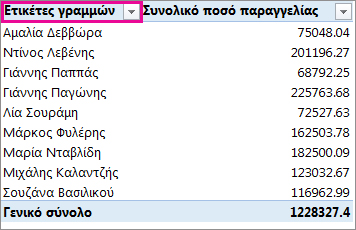
-
Για να ταξινομήσετε δεδομένα με αύξουσα ή φθίνουσα σειρά, κάντε κλικ στην επιλογή Ταξινόμηση από το Α προς το Ω ή Ταξινόμηση από το Ω προς το Α.
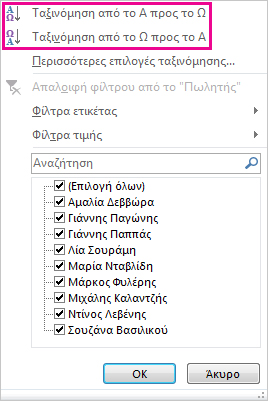
Οι καταχωρήσεις κειμένου θα ταξινομηθούν κατά αλφαβητική σειρά, οι αριθμοί θα ταξινομηθούν από τον μικρότερο στον μεγαλύτερο (ή αντιστρόφως) και οι ημερομηνίες ή οι ώρες θα ταξινομηθούν από την παλαιότερη στην πιο πρόσφατη (ή αντιστρόφως).
Μπορείτε να ταξινομήσετε σύμφωνα με μεμονωμένες τιμές ή μερικά αθροίσματα, κάνοντας δεξί κλικ σε ένα κελί, επιλέγοντας Ταξινόμηση και, στη συνέχεια, μια μέθοδο ταξινόμησης. Η σειρά ταξινόμησης εφαρμόζεται σε όλα τα κελιά στο ίδιο επίπεδο στη στήλη που περιέχει το κελί.
Στο παράδειγμα που φαίνεται παρακάτω, τα δεδομένα κάτω από το επίπεδο κατηγορίας (Κράνος, Τσάντα ταξιδιού) έχουν ταξινομηθεί αλφαβητικά, από το Α έως το Ω.
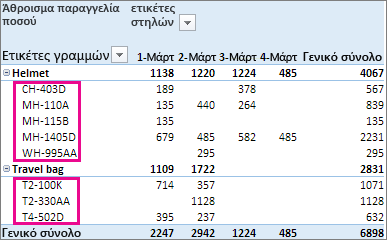
Για να δείτε τα γενικά αθροίσματα για προϊόντα ταξινομημένα από το μεγαλύτερο προς το μικρότερο, επιλέξτε οποιονδήποτε αριθμό στη στήλη Γενικό άθροισμα και κάντε την ταξινόμηση σύμφωνα με αυτόν.
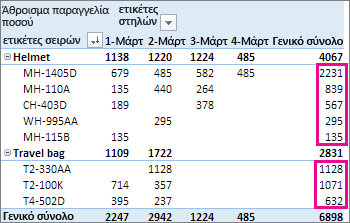
Συμβουλή: Για να βρείτε γρήγορα αυτό που χρειάζεστε, μπορείτε να ομαδοποιήσετε, να φιλτράρετε ή να εφαρμόσετε μορφοποίηση υπό όρους στον Συγκεντρωτικό πίνακα ή το Συγκεντρωτικό γράφημα.
Ο Συγκεντρωτικός Πίνακας στο iPad είναι διαθέσιμος σε πελάτες που εκτελούν το Excel σε iPad έκδοση 2.82.205.0 και νεότερες εκδόσεις. Για να αποκτήσετε πρόσβαση σε αυτήν τη δυνατότητα, βεβαιωθείτε ότι η εφαρμογή σας ενημερώνεται στην πιο πρόσφατη έκδοση μέσω του App Store.
Εδώ θα βρείτε ορισμένα πράγματα που πρέπει να θυμάστε σχετικά με την ταξινόμηση δεδομένων:
-
Οι σειρές ταξινόμησης ποικίλλουν ανάλογα με τις τοπικές ρυθμίσεις. Βεβαιωθείτε ότι έχετε τις κατάλληλες τοπικές ρυθμίσεις στις Τοπικές ρυθμίσεις ή στις Τοπικές ρυθμίσεις και ρυθμίσεις γλώσσας του Πίνακα Ελέγχου στον υπολογιστή σας. Για πληροφορίες σχετικά με την αλλαγή των τοπικών ρυθμίσεων, ανατρέξτε στο σύστημα Βοήθειας των Windows.
-
Δεδομένα που περιέχουν αρχικά διαστήματα θα επηρεάσουν τα αποτελέσματα της ταξινόμησης. Για βέλτιστα αποτελέσματα, καταργήστε όλα τα αρχικά διαστήματα πριν ξεκινήσετε την ταξινόμηση των δεδομένων.
-
Δεν μπορείτε να ταξινομήσετε καταχωρήσεις κειμένου με διάκριση πεζών-κεφαλαίων.
-
Δεν μπορείτε να ταξινομήσετε δεδομένα κατά συγκεκριμένη μορφοποίηση, όπως χρώμα κελιού ή γραμματοσειράς. Ούτε μπορείτε να ταξινομήσετε με βάση τις ενδείξεις μορφοποίησης υπό όρους, όπως σύνολα εικονιδίων.
1. Σε έναν Συγκεντρωτικό Πίνακα, πατήστε το μικρό βέλος δίπλα στα κελιά Ετικέτες γραμμών και Ετικέτες στηλών.
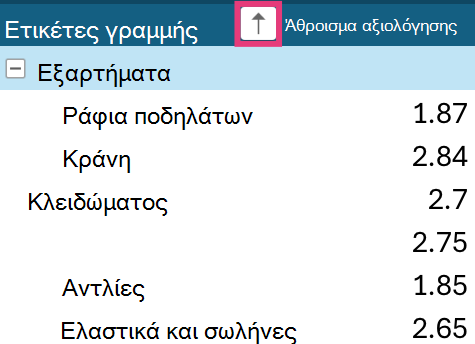
2. Επιλέξτε ένα πεδίο που θέλετε να ταξινομήσετε και, στη συνέχεια, πατήστε την επιλογή ταξινόμησης που θέλετε.
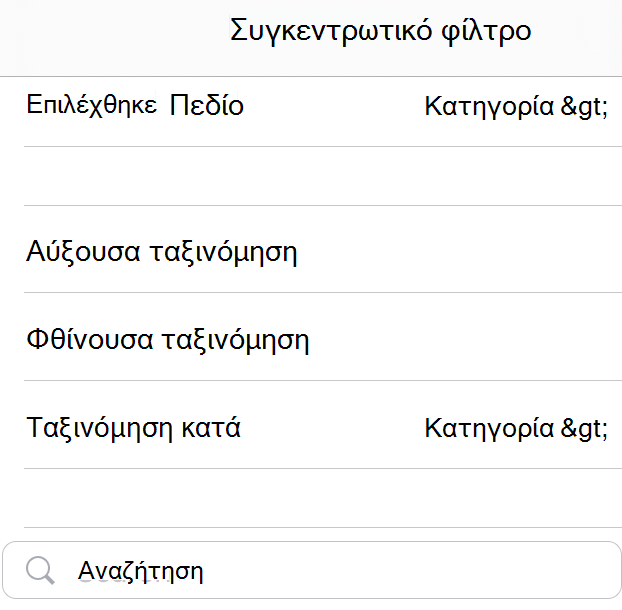
Συμβουλή: Κάντε κύλιση προς τα επάνω για να δείτε την πλήρη λίστα των επιλογών ταξινόμησης και των διαθέσιμων πεδίων.
Οι καταχωρήσεις κειμένου θα ταξινομηθούν κατά αλφαβητική σειρά, οι αριθμοί θα ταξινομηθούν από τον μικρότερο στον μεγαλύτερο (ή αντιστρόφως) και οι ημερομηνίες ή οι ώρες θα ταξινομηθούν από την παλαιότερη στην πιο πρόσφατη (ή αντιστρόφως).
Μπορείτε να ταξινομήσετε με βάση μεμονωμένες τιμές ή μερικά αθροίσματα, πατώντας παρατεταμένα ένα κελί και, στη συνέχεια, επιλέγοντας μια μέθοδο ταξινόμησης. Η σειρά ταξινόμησης εφαρμόζεται σε όλα τα κελιά στο ίδιο επίπεδο στη στήλη που περιέχει το κελί.
Στο παράδειγμα που φαίνεται παρακάτω, τα δεδομένα κάτω από το επίπεδο κατηγορίας (Βοηθήματα, Ποδήλατα) έχουν αλφαβητική φθίνουσα ταξινόμηση.
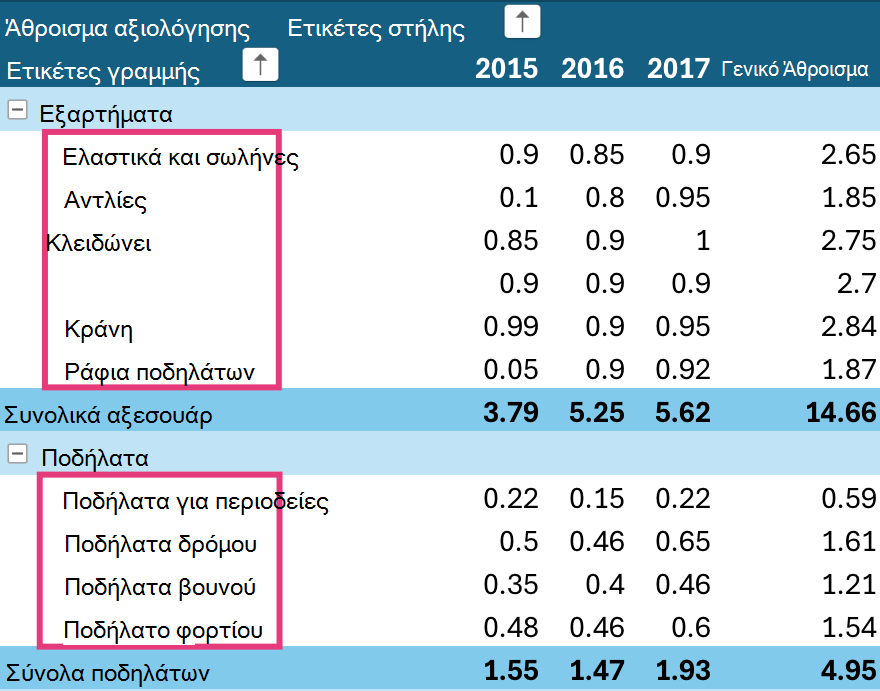
Για να δείτε ένα είδος των μεγάλων αθροίσματος για τα προϊόντα —από τομεγαλύτερο προς το μικρότερο— επιλέξτε οποιονδήποτε αριθμό στη στήλη Γενικό άθροισμα και ταξινομήστε με βάση αυτό.
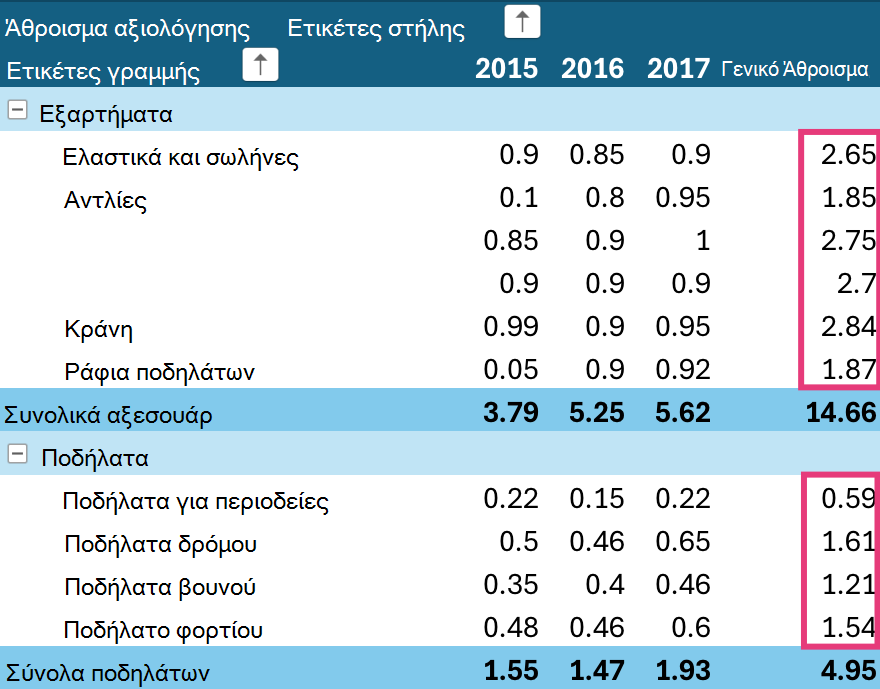
Δείτε επίσης
-
Δημιουργία Συγκεντρωτικού Πίνακα για την ανάλυση δεδομένων φύλλου εργασίας
-
Δημιουργία Συγκεντρωτικού Πίνακα για την ανάλυση εξωτερικών δεδομένων
-
Δημιουργία Συγκεντρωτικού Πίνακα για την ανάλυση δεδομένων σε πολλούς πίνακες
-
Ομαδοποίηση ή κατάργηση ομαδοποίησης δεδομένων σε μια αναφορά Συγκεντρωτικού Πίνακα










